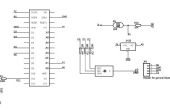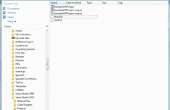Paso 5: Crear variables mediante instrucciones de entrada
1. permite centrarse sólo en uno fórmula para este paso. Antes de saltar en las variables, tenemos que enlazar el menú donde estamos escribiendo su fórmula. Para hacer esto, presione PRGM y flecha hacia abajo hasta que vea Lbl. También puede usar el atajo presionando 9. A continuación necesitamos pasar su etiqueta de triángulo, que declaró en su función de menú, que es T. Debe verse así:
LBL T
2. a continuación, hay que crear declaraciones de entrada para las variables, en este caso, base y altura de un triángulo. Presione PGRM y flecha derecha para el menú I/O. La primera opción de entrada. Presione ENTER para utilizar esta función.
3. el primer parámetro que debemos darle a la función de entrada es el nombre de la variable. El nombre debe estar entre comillas. Después de una coma, se debe dar un nombre corto o variable, podemos usar B para la BASE y H para la altura.
Entrada "BASE =", B
Entrada "altura =", H
4. Continúe con los pasos 2 y 3 de este capítulo hasta que tenga todas las variables declaradas. El programa debería ser algo como esto:
PROGRAMA: ASHAPE
Menú ("Elija una forma", "Triángulo", T, "cuadrado", S, "Círculo", C)
LBL T
Entrada "BASE =", B
Entrada "altura =", H